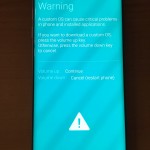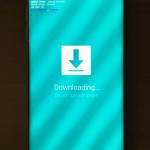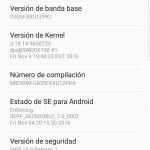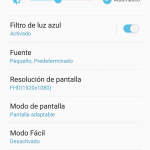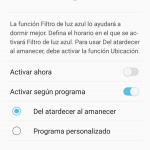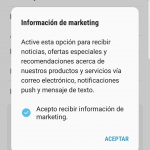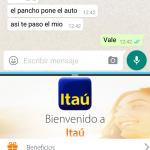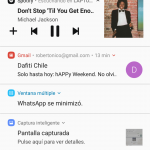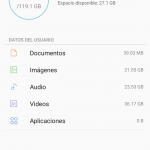Hace un tiempo atrás, les dimos a conocer una guía para poder instalar un firmware liberado para los Galaxy S7 y S7 Edge, el beneficio de todo esto, era quitar los desagradables y horribles logotipos de las compañías, junto con acceder a las actualizaciones de manera más rápida como un equipo liberado de fábrica.
Pues bien, han pasado unos días desde que salió la beta de Android 7.0 Nougat en estos equipos, hecho que nos motivó para hacer una nueva guía para que nuestros lectores puedan probar el último Android en sus equipos de Samsung. Si bien el firmware está en fase de pruebas, hay varias cosas interesantes que me gustaría que comentemos al final de este post.
ADVERTENCIA: Pisapapeles Networks LTDA y todos sus integrantes, NO se hacen responsables si tu equipo sufre algún tipo de daño con este tutorial. Te recordamos también que este proceso eliminará todo el contenido del equipo, así que te recomendamos realizar una copia de seguridad de tus datos personales, contactos… etc. El contenido de la tarjeta MicroSD no sufrirá ningún tipo de modificación. También debes saber que la modificación del equipo podría anular la garantía de tu Galaxy S7 o Galaxy S7 Edge en algunos casos.
Lo necesario antes de empezar
- Tener un Samsung Galaxy S7 SM-G930F o Galaxy S7 Edge SM-G935F
- Computador con Windows. Si tienes un equipo Mac, puedes usar Bootcamp o Parallels para virtualizar Windows. Si posees un notebook, te recomendamos usarlo con el cargador.
- Cable USB
- Conexión a Internet
- Tener tu Galaxy S7 o S7 Edge con un 50% mínimo de batería
- Odin 3.12.3 (Descarga)
- Firmware para Galaxy S7 “normal” SM-G930F
- Firmware para Galaxy S7 Edge SM-G935F
Preparando las herramientas
Nuevamente reiteramos que la instalación borrará todo el contenido de la memoria interna del teléfono, así que ojo, haz la respectiva copia de seguridad.
Una vez descargado todo lo necesario, abrimos el archivo con extensión .zip que contiene el programa Odin, lo extraemos en una carpeta con el mismo nombre quedando como la imagen que se ve a continuación.

Luego procedemos a descomprimir el contenido del firmware en una nueva carpeta para el equipo que poseas (S7 o S7 Edge). En este caso hay solo 4 archivos que usaremos más adelante, acá una muestra que se aplica al Galaxy S7 Edge.

¡Comencemos!
Con el equipo apagado, procedemos a realizar la siguiente combinación de botones (sugiero en este orden): Volumen abajo + Home (Botón de inicio) + Encendido. Mantenemos presionados estos 3 botones por 2 segundos o hasta que salga la imagen de inicio (splash boot image). Si todo resulta bien veremos la pantalla de advertencia, presionamos el botón de volumen arriba para continuar y entraremos al modo descarga u Odin.
Ahora conectamos el teléfono al computador mediante el cable USB y esperamos que el sistema instale los controladores automáticamente. Una vez finalizada esta acción, ejecutamos la aplicación Odin 3.12.3 y debemos asegurarnos que el equipo esté conectado de forma correcta con el casillero llamado ID:COM ocupado. Veremos algo así.

Una vez conectado el teléfono, procedemos a posicionar el firmware descomprimido. Debemos fijarnos que cada archivo, posee un prefijo inicial (BL, AP, CP y CSC). Por ejemplo presionamos el botón “BL” en Odin y buscamos el archivo que empieza con BL en el directorio del firmware que descargamos.

Esto mismo debemos hacer con los botones AP (ojo que acá puede que Odin indique el mensaje de “no responde” porque el archivo es muy pesado para procesar, pero solo debemos esperar), CP, y CSC. Debe quedar algo así:

Con los 4 archivos posicionados en Odin, presionamos el botón “Start” y esperamos que se cargue el firmware en el teléfono, verás como aparece una barra que crece en el teléfono bajo la leyenda “Download”.
Una vez finalizada la carga, esperamos que el teléfono inicie (demora un poco en partir), y nos mostrará el mensaje de bienvenida en otro idioma, seleccionamos el español de Estados Unidos por el Google Now y continuamos con el proceso de activación del equipo con normalidad.
Cabe destacar que esta es una versión de pruebas, por lo que podrás encontrarte con diversos errores. Hasta el momento he probado el firmware y anda bien salvo pequeños detalles, como por ejemplo, el equipo indica batería baja al 50%, pero fuera de eso es estable.
Nunca está demás señalar que se introducen las mejoras respectivas de Android 7.0 Nougat, por lo que veremos cosas nuevas como el modo nocturno, la posibilidad de responder mensajes directamente desde la barra de notificaciones, soporte multiventanas de forma nativa, además se agregan características del extinto Galaxy Note 7, como la interfaz llamada Grace UX, ahora hay notificaciones de terceras aplicaciones en la función Always On Display y nuevos diseños de esta misma, entre otras características.
Acá dejo una galería de imágenes con la beta de Android 7.0 Nougat para el Galaxy S7 Edge o el Galaxy S7.
Si tienen problemas con los links de descarga, nos pueden avisar en las redes sociales de Pisapapeles o comentando este post.